نحوه استخراج پرونده از بایگانی به رایانه - ویژگیهای حذف ، مرور کلی برنامه و دستورالعمل استفاده از آنها
مطالب
بایگانی یک گزینه محبوب و موثر برای فشرده سازی پوشه ها و فایل های مختلف استبازدید کنندگان، کمک می کند که کاهش حجم آنها.سند حاصل می تواند برای سایر کاربران ارسال شود ، کپی شده و در صورت لزوم برای استخراج محتوا استخراج شود.کاربران بی تجربه با مشکل روبرو هستند ، در زیر چند روش برای از بین بردن فایل های با اندازه های مختلف وجود دارد.
بایگانی پرونده چیست؟
این یک برنامه ویژه است که برای فشرده سازی داده ها لازم است.برای این کار از یک الگوریتم ویژه استفاده کنید که باعث کاهش میزان پرونده ها می شود.بایگانی - کانتینر با اسناد بسته بندی شده.آرشیو همچنین به عقب کار می کند و می تواند اطلاعات را از جلد بازیابی کند.چرا از بایگانی استفاده می کنید:
- ذخیره کنید.هنگام بایگانی ، شما در هارد دیسک خود صرفه جویی می کنید ، و در نتیجه ده ها برابر کاهش می یابد.بعضی اوقات بایگانی داده ها را فشرده نمی کند.
- راحتی.هنگام انتقال داده از طریق اینترنت ، اغلب مشکلی پیش می آید که سرویس کل پوشه را ارسال نمی کند و از شما خواسته است که با هر پرونده جداگانه این کار را انجام دهید.می توانید تمام داده ها را از طریق بایگانی پرونده ارسال کنیدفوراً
- ذخیره طولانی مدت.آنها برای تهیه نسخه پشتیبان از پایگاه های داده مهم از سیستم های حجم صدا rar /zip استفاده می کنند.این اطمینان و راحت است وقتی 1 پرونده حاوی 1 نسخه پشتیبان باشد.
فایلهای استخراج شده
این فرآیند استخراج اطلاعات لازم از یک جلد بسته بندی شده است.الگوریتم این قابلیت را دارد که آن را به طور کامل از حالت فشرده خارج کرده یا داده های جداگانه را از آن بازیابی کند.می توانید این روش را با استفاده از ابزارهای مختلف انجام دهید.بعضی از آنها مستقیماً در ویندوز یا مک ساخته شده اند ، برخی دیگر نرم افزار شخص ثالث (پولی یا رایگان).
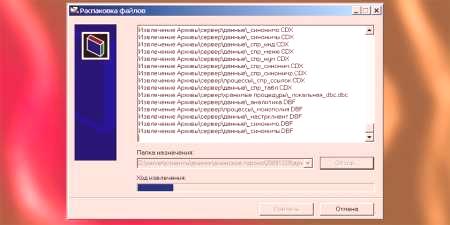
با کمک بایگانی
برنامه های ویژه که می توانند پرونده ها را بسته بندی و از حالت فشرده خارج کنند ، گزینه ای ساده و راحت خواهد بود.آنها بایگانی کننده نامیده می شوند ، آنها قادر به کار با یک قالب خاص از داده ها هستند ، اما نسخه های جداگانه انواع داده های بسته بندی شده را تشخیص می دهند.بایگانی به روش های زیر استخراج می شود:
- ساخته شده در ویندوز - فقط با فرمت Zip کار می کند ، رایگان.
- برنامه winrar - که به صورت مبلغی توزیع می شود ، با فرمت های rar ، zip کار می کند.
- Hamster Lite Archiver یک برنامه رایگان با رابط کاربری راحت و مدرن است.آسان برای استفاده ، با فرمت zip و Rar کار می کند.
- ابزار Daemon ابزاری قدرتمند است که حجم فشرده سازی را استخراج می کند که می تواند یک تصویر دیسک مجازی را تشخیص دهد.
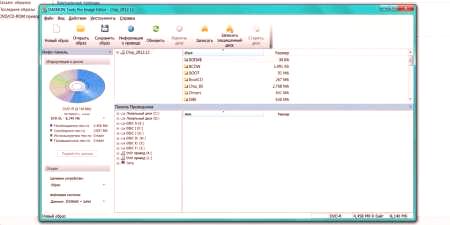
نرم افزار رایگان Hamster Lite Archiver
این یک برنامه مدرن ، راحت و ساده با یک رابط روشن است.می توانید آن را به صورت رایگان بارگیری کنید ، اما از منابع بارگیری شده برای بارگیری آن استفاده نکنیدبرنامه از سایتهای مشکوکبرنامه افزودنی ZIP ، RAR کار می کند.برنامه را با استفاده از فایل اجرایی روی رایانه خود نصب کنید.پس از آن ، در فهرست زمینه ، اگر بر روی بسته بندی شده راست کلیک کنید ، موارد اضافی ظاهر می شوند (آنها به زبان انگلیسی نوشته شده اند ، اما خود این برنامه به زبان روسی است):
- فایل ها را استخراج کنید - وقتی کلیک کنیدجعبه گفتگو؛
- Extract Here - داده ها را در همان پوشه ای که در آن قرار دارد استخراج کنید.
- Extract to - می توانید محلی را برای استخراج مطالب انتخاب کنید.

نحوه جدا کردن یک پرونده
اگر کامپیوتر شما با داده ها بسته بندی شده بود ، پس بدون برنامه های ویژهشما قادر به باز کردن آن نخواهید بودیک استثناء فرمت ZIP است که با ابزار باز کردن بسته داخلی سازگار است.در غیر اینصورت باید یکی از ابزارهای بایگانی را نصب کنید.دو نوع برنامه کاربردی صدا وجود دارد:
- اضافه کردن موارد جدید پس از کلیک راست با کلیک بر روی فهرست زمینه ، باعث می شود محتوا حذف شود.
- محیط خود را در جایی که نیاز به بارگیری یک پرونده دارد راه اندازی کنید و بتوانید آن را از حالت فشرده خارج کنید ، آن را اجرا کنید یا به رسانه دیگری (فلش درایو ، دیسک) بنویسید.
برنامه WinRAR
این برنامه در صورت لزوم برای استخراج قالب بایگانی Rar بسیار مورد استفاده قرار می گیرد.بهتر است آن را از سایت رسمی بارگیری کنید ، می توانید زبان مورد استفاده را در آنجا انتخاب کنید (روسی است).نصب ساده است: پرونده اجرایی را اجرا کنید ، دایرکتوری را مشخص کنید که در آن برنامه نصب شود.با این حال بایگانی پرداخت شده توزیع می شودپرداخت)همه دارندگان ویندوز می توانند از ابزار داخلی سیستم برای استخراج داده ها از بایگانی ZIP استفاده کنند.
گزینه دیگر برای کار با این قالب بایگانی 7-zip است.این نرم افزار رایگان است که محبوب است و دسترسی کامل به اسناد بسته بندی شده را به شما می دهد.برنامه را از سایت رسمی بارگیری کنید ، مراحل نصب را طی کنید.پس از نصب در فهرست راهنما ، موارد جدیدی را برای کار با پرونده های ZIP خواهید داشت.گزینه های باز کردن بسته به شرح زیر است:
- باز ...
- در اینجا باز کنید ...؛
- باز ...
این برنامه محیط خاص خود را برای کار دارد که می تواند پس از نصب از طریق پرونده اجرایی اجرا شود.از اینجا می توانید پرونده هایی را که می خواهید استخراج کنید انتخاب کنید و پرونده هایی را که نمی خواهید حذف کنید.به سادگی از دکمه CTRL استفاده کنید تا بایگانی های لازم را انتخاب کرده و روی دکمه Delete کلیک کنید.در مرحله بعد ، یک پنجره اضافی ظاهر می شود که می توانید مشخص کنید که در آن چطور داده ها را باز کنید.

ویژگی های حذف بایگانی SFX
یک قالب بایگانی جداگانه و منحصر به فرد وجود دارد - خود استخراج.آنها SFX نامیده می شوند و پس از نقطه دارای پسوند Exe هستند.ماهیت چنین بسته بندی ها این است که هم بخش بایگانی و هم کد ویژه را در خود جای داده است.به همین دلیل قادر به استخراج محتوای خود است ، برای این کار برنامه دیگری لازم نیست.این یک فرمت بسیار مناسب است اگر کامپیوتر شما سیستم تازه ای را اجرا می کند و شما هنوز برنامه unzip را ندارید.این قالب گاهی اوقات توسط کاربران مخرب برای نصب یکپارچه نرم افزارهای مخرب استفاده می شودهمراه با برنامه های دیگر
نحوه باز کردن بایگانی iso
هنگام فشرده سازی ، مقدار زیادی از داده ها ، اطلاعات موجود از دیسک را بسته بندی کنید تا بتواند پس از آن اجرا شود ، از قالب بایگانی ISO استفاده کنید.می تواند توسط هر بایگانی که در بالا توضیح داده شده است بسته شود (WinRar، WinZIPm 7-zip).برای انتخاب گزینه ای که می خواهید حذف کنید ، فقط باید بر روی PCM کلیک کنید.با دوبار کلیک کردن روی پرونده ، محتوای محتویات تصویر مشاهده می شود.می توانید تمام اسناد را کاملاً باز کنید ، یا اسناد جداگانه را انتخاب کرده و آنها را استخراج کنید.
یک برنامه ویژه وجود دارد که متعلق به گروه از ابزارهای حرفه ای برای کار با پرونده ISO است.برنامه این امکان را برای از حالت فشرده سازی تصویر ، سوار کردن آن در درایو ، ایجاد بایگانی و انجام سایر اقدامات با بایگانی باز می کند.این ابزار UltraISO نامیده می شود ، نسخه Trial برای بررسی در دسترس است ، پس باید هزینه آن را بپردازید.برای استفاده از برنامه ، از این دستورالعمل استفاده کنید:
- برنامه را روی رایانه خود نصب کنید و آن را اجرا کنید.
- تصویر مورد نظر را با استفاده از File باز کنید ، سپس باز کنید.همچنین می توانید از میانبر صفحه کلید Ctrl + O استفاده کنید.
- محتوای تصویر را برجسته کرده و بر روی PCM کلیک کنید.منویی ظاهر می شود که می خواهید بر روی خط "عصاره" کلیک کنید.
- پوشه ای را انتخاب کنید که اطلاعات در آن کپی می شود و منتظر بمانید تا برنامه برای استخراج کامل شود.
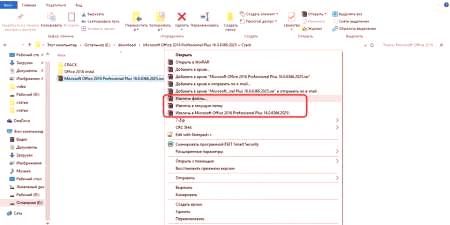
بایگانی ساده برای حذف پرونده ها
با شروع نسخه 7 ویندوز ، می توانید هر بایگانی را ازپسوند ZIP.نیازی به این کار نیستبرنامه ها یا برنامه های اضافی را بارگیری کنید.ابزار داخلی داخلی بایگانی را به رسمیت می شناسد و می تواند به تنهایی آن را فشرده سازی کند ، اما فقط برای ZIP نمی تواند RAR را پردازش کند.برای حذف پرونده های مورد نیاز:
- بر روی بسته بندی شده راست کلیک کنید.
- نوار فهرست "Extract all ..." را پیدا کنید ، روی آن کلیک کنید.
- گفتگوی جدید ظاهر می شود ، مسیری را برای استخراج مطالب مشخص کنید.
- اگر گزینه "نمایش پرونده های استخراج شده" را بررسی کنید ، پوشه ای با اسناد باز نشده پس از روش unzip ظاهر می شود.
- به صورت اختیاری ، شما ممکن است مطالب را استخراج نکنید و سند را مستقیماً از بایگانی اجرا کنید.
برنامه شبیه ساز برای ایجاد تصویری از دیسک خروجی
برنامه های شبیه ساز برای کار با بایگانی های پیچیده ای استفاده می شوند که نه تنها شامل اسناد جداگانه هستند بلکه به عنوان کپی کامل دیسک نصب یا راه انداز نیز کار می کنند..نمونه ای از چنین برنامه UltraISO یا Daemon Tools Lite است که در بالا مورد بحث قرار گرفته است.آخرین ابزار در نسخه برش به صورت رایگان توزیع می شود ، توسعه دهندگان برای امتحان کردن ویژگی های استاندارد ، آن را بارگیری می کنند.
می توانید محتوا را با استفاده از Daemon Tools از حالت فشرده خارج کنید یا یک درایو مجازی ایجاد کنید و یک تصویر را در آن بچسبانید.آخرین نسخه ابزار به طور خودکار تصویر را به درایو می فرستد.سپس فقط کامپیوتر من را باز کنید ، دیسک مجازی را از لیست پیدا کنید ، روی آن دوبار کلیک کنید.محتوای تصویر را مشاهده خواهید کرد و می توانید در صورت تمایل از آن استفاده کنید ، انگار که این مورد را وارد کرده ایدسی دی
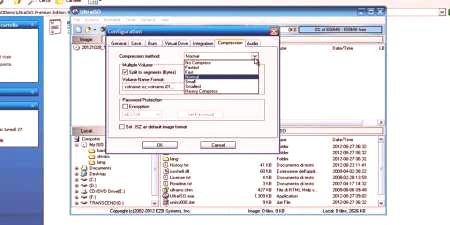
ویژگی های رویه
ممکن است مواقعی وجود داشته باشد که بایگانی بلافاصله از آن جدا نشود.به عنوان مثال ، یک سازنده می تواند رمز عبور را برای خالق تنظیم کند تا فقط افراد مجاز بتوانند به آن دسترسی پیدا کنند.هنوز هم ممکن است در بایگانی اسناد مشکلاتی وجود داشته باشد و برخی از آنها خراب شده باشند.به طور پیش فرض ، برنامه ها برای حل این مشکلات قابلیت داخلی دارند.در اینجا چند راه برای غلبه بر این مشکلات آورده شده است:
اگر بایگانی با رمز محافظت شده
مرحله به مرحله در مرحله ایجاد بایگانی برای استخراج را مشخص می کند ، باید آن را وارد کنید.در استخراج چنین داده هایی در برنامه های مختلف هیچ تفاوتی وجود ندارد.نکته اصلی این است که بدون دانستن پسورد قادر به دریافت محتوا نخواهید بود ، فقط یک خطا ظاهر می شود.این نوع بایگانیها یک نماد ستاره اضافی در فهرست دارد تا نشانگر حفاظت از آن باشد.اگر به آن دسترسی دارید ، می توانید آن را با الگوریتم استاندارد از حالت فشرده خارج کنید:
- بر روی آن راست کلیک کرده و سپس بر روی "حذف" کلیک کنید.
- سپس یک پنجره ظاهر می شود که می خواهد رمز عبور خود را درخواست کند.اگر کد را نمی شناسید ، در این مرحله شما متوقف خواهید شد.
- پس از وارد کردن گذرواژه ، روی OK کلیک کنید و داده ها در پوشه مشخص شده استخراج می شوند.
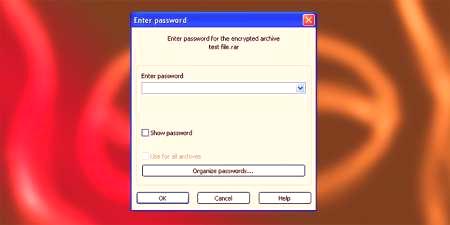
بسته بندی یک بایگانی خراب شده
ممکن است هنگام بسته بندی یا کپی کردن داده ها از اینترنت خطایی در بایگانی رخ دهد.با بسته بندی استاندارد ، این برنامه هشدار را صادر می کند.انجام عمل غیرممکن است.برای کپی کردن اطلاعات لازمکادر با عنوان "پرونده های خراب را روی دیسک بگذارید" را علامت بزنید.بایگانی باز و بازیابی می شود ، سپس می توانید اسناد مفقود شده را بازیابی کنید.اگر این موسیقی یا فیلم باشد ، می توانید آنها را اجرا کنید ، اما عملکرد آنها بستگی به میزان آسیب دارد.
پرونده های استخراج شده از بایگانی Multivolume
از چندین جلد کوچک برای جدا کردن حجم خیلی زیاد استفاده می شود.به طور معمول ، آنها ترتیب داده می شوند ، به عنوان مثال: .z01 ، .z02 ، .z03 یا Part1 ، Part2 ، Part3.با حذف داده ها از بایگانی های چند جلدی ، لازم است که همه قسمت ها در دسترس باشند.اگر فقط 5 قسمت وجود داشته باشد و 3 یا 4 جایی را از دست داده باشید ، دیگر نمی توانید از مطالب کاملاً استفاده کنید.می توانید مطالب را همانطور که در بالا توضیح داده شد باز کنید ، اما همیشه باید از قسمت اول شروع کنید
به روش معمول ، بازیابی اطلاعات و سایر جلد ها به صورت خودکار استخراج می شوند.اگر چیزی در بسته بدون شماره وجود داشته باشد ، باید با آن شروع شود ، اساسی خواهد بود.به خاطر داشته باشید که بایگانی های چند جلدی به برنامه ای که در آن ایجاد شده اند نیاز دارند.اگر بسته بندی با WinRAR انجام شد ، پس استخراج باید از طریق آن انجام شود ، با WinZIP کار نمی کند.

















